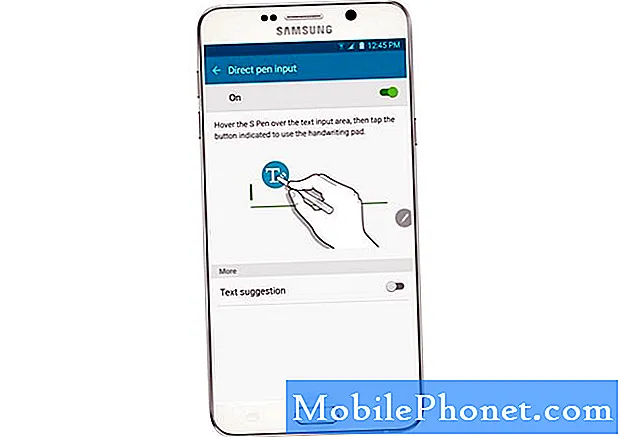Isi
- Masalah # 1: Layar Galaxy S6 menjadi hitam
- Masalah # 2: Galaxy S6 macet di bootloop
- Masalah # 3: Apa yang harus dilakukan jika Galaxy S6 Edge tidak responsif
- Masalah # 4: Aplikasi Soma FM di Galaxy S6 tidak berfungsi dengan benar
- Masalah # 5: Galaxy S6 Marshmallow memperbarui masalah pengurasan baterai | Cara menghapus partisi cache Galaxy S6
- Berinteraksi dengan kami
Masalah # 1: Layar Galaxy S6 menjadi hitam
Layar ponsel berkedip kuning sebentar dan kemudian sesekali memberikan tampilan layar yang sangat singkat - terlalu singkat untuk membaca apa pun. Layar kemudian menjadi hitam sepenuhnya.
Kadang-kadang, ini akan boot secara normal tetapi saya perhatikan bahwa layar berkedip lebih banyak pada kecerahan rendah. Mungkin selalu boot dengan benar dalam mode pemulihan (sulit untuk mengatakannya karena saya tidak selalu memulainya dengan benar).
Saat berhasil melakukan booting, tampaknya akan baik-baik saja untuk jangka waktu setelahnya, tetapi akan kembali ke masalah jika dibiarkan tanpa pengawasan (belum mengetahui dengan baik berapa lama waktu yang dibutuhkan sebelum masalah tersebut berulang).
Terkadang (tetapi tidak selalu), indikator LED akan berkedip merah saat saya menekan tombol daya.
Saat memeriksa kemarin, tampaknya menjadi lebih buruk karena baterainya habis tetapi pagi ini, dengan daya penuh, itu menolak untuk membuka kunci.
Saya telah melakukan pembersihan cache tanpa hasil yang diikuti dengan pengaturan ulang pabrik. Reset pabrik tampaknya berfungsi pada awalnya tetapi kembali ke masalah dalam semalam (berpotensi saat aplikasi diinstal ulang).
Selain itu, ponsel baru-baru ini melakukan restart yang membutuhkan waktu lama setelah itu harus mengoptimalkan satu aplikasi. Saya belum bisa menjelaskannya. Mungkin tidak terkait tetapi mungkin penyebab keseluruhan. Tidak akan berharap itu terkait karena saya mengharapkan pengaturan ulang pabrik untuk menghapus penyebabnya.
Belum menjalankan pemeriksa virus (saat ini mengunduh Avast), tetapi memiliki Malware Bytes. - Pete
Larutan: Hai Pete. Reset pabrik adalah solusi drastis, namun efektif jika penyebab masalahnya adalah kesalahan firmware yang mungkin telah berkembang seiring waktu. Selama masalahnya disebabkan oleh bug sistem operasi, melakukan reset pabrik memberi Anda peluang sukses yang tinggi. Ini bekerja dengan menghapus semua data pribadi dari telepon dan mengembalikan semuanya kembali ke, seperti namanya, pengaturan pabrik. Data pribadi atau pengguna mengacu pada kontak, log panggilan, SMS / MMS, aplikasi, foto, video, musik, dan file lain yang ditambahkan oleh pengguna setelah pengaturan awal.
Reset pabrik hanya menangani data pengguna dan partisi cache dan tidak mengubah sistem operasi atau ROM. Satu-satunya “modifikasi” pada ROM adalah dengan memaksanya untuk kembali ke keadaan saat telepon meninggalkan pabrik. Ini berarti bahwa kesalahan terkait firmware yang mungkin berkembang selama penggunaan akan dihilangkan saat Anda memulihkan OS kembali ke keadaan awal yang bersih. Namun, pengaturan ulang pabrik tidak akan memperbaiki masalah yang disebabkan oleh aplikasi berkode buruk, atau pembaruan firmware yang buruk. Jika masalah kembali muncul setelah Anda melakukan reset pabrik dan menginstal ulang aplikasi Anda, salah satu dari berikut ini mungkin menjadi penyebabnya:
- aplikasi pihak ketiga
- perakitan layar yang buruk
- kerusakan perangkat keras lainnya
Untuk mencoba memeriksa apakah masalahnya disebabkan oleh aplikasi yang buruk, lakukan reset pabrik dan amati telepon setidaknya selama 24 jam. Pastikan untuk tidak memasang aplikasi apa pun selama periode ini.
Dua penyebab potensial lainnya hanya dapat ditentukan dengan melakukan pemeriksaan fisik pada ponsel. Jika Anda memiliki akses ke toko Samsung terdekat, pastikan Anda membawanya kepada mereka untuk diperiksa.
Masalah # 2: Galaxy S6 macet di bootloop
Sesuatu terjadi di tempat ponsel saya berada di layar target unduhan setelah mati dan saya meletakkan ponsel di pengisi daya. Saya tidak ingat pernah mengunduh apa pun atau apa pun yang tidak biasa yang akan membuatnya menyala di layar ini.
Sedikit lebih jauh pada hari itu, saya tidak memedulikannya dan hanya berpikir saya pasti telah mendorong sesuatu secara tidak sengaja. tetapi saya membaca di forum, melakukan partisi wipe dan reboot. itu berhasil tetapi kemudian setelah sekitar 30 detik ketika saya masuk ke ponsel saya, itu kembali ke layar target unduhan. Jadi saya pergi ke mode pemulihan lagi dan pergi untuk menghapus reset pabrik data kemudian reboot dan sekarang baru mulai dan loop layar mulai. untuk memperburuk keadaan, saat ini saya berada di Jepang untuk pekerjaan saya dan tidak akan kembali ke negara bagian hingga Juli. apa saja pilihan saya? - Mike
Larutan: Hai Mike. Nah, dari segi opsi, tidak banyak. Satu-satunya contoh bahwa ponsel baru seperti Galaxy S6 macet dalam mode unduh atau dalam bootloop adalah ketika pengguna mencoba memodifikasi firmware. Penggunaan normal S6 tidak akan menyebabkan bootloop.
Satu-satunya harapan untuk solusi dalam kasus ini adalah dengan mem-flash ROM lain, atau ROM stok ke perangkat Anda. Jika tidak, hubungi Samsung dan ganti.
Masalah # 3: Apa yang harus dilakukan jika Galaxy S6 Edge tidak responsif
Kemarin saya menggunakan ponsel saya menonton video ketika S6 edge saya membeku sekitar satu setengah menit. saya mencoba mematikannya, mengubah layar, semuanya, tetapi tidak ada yang terjadi. itu hanya tinggal dan mengatur ulang sendiri. Setelah itu ponsel mati begitu saja dan tidak mau mengisi daya. saya akan membawanya ke T-Mobile & melihat apa masalahnya.
Beberapa menit yang lalu saya memasangnya kembali di charger (kemarin saya tinggalkan di charger selama berjam-jam) dan akhirnya petir muncul sekitar 10 detik kemudian mati kembali. Saya menunggu untuk melihat apakah itu menyala kembali dan apakah itu baru saja mati tapi sejauh ini tidak ada.
Saya sudah mencoba menyetel ulang ponsel saya dan tidak berfungsi. Sepertinya ponsel tidak punya kehidupan. Tidak ada lampu LED atau apapun yang muncul. Saya telah mencari banyak hal untuk melihat apakah saya dapat menemukan solusi dan tetap tidak menemukan apa-apa. Sejauh ini, ini adalah masalah yang tidak dimiliki internet. Tolong bantu terima kasih. - Reno
Larutan: Hai Reno. Tidak banyak yang dapat dilakukan pengguna akhir dalam hal solusi jika telepon mati, atau tidak merespons. Hal terbaik yang dapat Anda coba termasuk memeriksa apakah Anda dapat menyalakannya ke mode lain seperti mode aman, mode unduh, atau mode pemulihan. Jika Anda dapat mem-boot ponsel ke salah satu mode ini, itu merupakan indikator kuat bahwa masalahnya mungkin disebabkan oleh perangkat lunak. Itu berarti Anda mungkin dapat memperbaikinya di pihak Anda. Namun, jika ponsel terus tidak merespons, satu-satunya kesempatan Anda adalah dengan menelepon Samsung dan membawa perangkat tersebut kepada mereka.
Untuk referensi, berikut adalah langkah-langkah tentang cara mem-boot S6 Anda ke mode yang berbeda:
Cara mem-boot S6 ke Safe Mode
- Tekan dan tahan tombol Volume Turun dan Daya selama 20 hingga 30 detik.
- Setelah Anda melihat logo Samsung, segera lepaskan tombol Daya tetapi terus tekan tombol Volume Turun.
- Ponsel Anda harus terus melakukan boot dan Anda akan diminta untuk membuka kunci ponsel seperti biasa.
- Anda akan tahu jika ponsel berhasil melakukan booting dalam mode aman jika teks "Mode aman" ditampilkan di sudut kiri bawah layar.
Cara mem-boot S6 ke Mode Pemulihan
- Matikan Samsung Galaxy S6 Edge Anda.
- Tekan dan tahan tombol Volume Naik, Rumah dan Daya secara bersamaan.
- Saat perangkat menyala dan menampilkan 'Power on logo', lepaskan semua tombol dan ikon Android akan muncul di layar.
- Tunggu hingga Layar Pemulihan Android muncul setelah sekitar 30 detik.
Cara mem-boot S6 ke Mode Download
- Matikan Samsung Galaxy S6 Edge Anda.
- Tekan dan tahan tombol Volume Turun, Rumah, dan Daya secara bersamaan.
- Saat perangkat menyala dan menampilkan 'Power on logo', lepaskan semua tombol dan ikon Android akan muncul di layar.
- Tunggu hingga Layar Pemulihan Android muncul setelah sekitar 30 detik.
Jika ponsel Anda hanya melakukan boot dalam mode unduh, itu berarti satu-satunya jalan keluar Anda adalah dengan mem-flash ROM baru atau stok. Masuk ke internet dan cari di Google tentang cara menginstal firmware secara manual ke perangkat Anda. Ingatlah bahwa flashing berpotensi merusak perangkat Anda, jadi pastikan Anda menggunakan versi firmware yang benar serta ikuti instruksi ke surat itu.
Masalah # 4: Aplikasi Soma FM di Galaxy S6 tidak berfungsi dengan benar
Saya mengalami masalah dengan aplikasi Soma Fm. entah itu menyebabkan soft reset atau bentrok dengan browser internet atau hal-hal sistem. pernahkah Anda mendengar tentang sesuatu atau cara apa pun untuk mengatasi masalah ini?
kedua adalah gangguan. mendengarkan musik (aplikasi apa pun) dan Anda menjelajah, itu akan secara acak mulai memutar video dan mengambil alih audio yang menjengkelkan. Apakah ada browser yang memblokir ini karena sudah ada di dalamnya dan chrome sepertinya tidak memiliki opsi untuk menonaktifkannya.
Tolong bantu sebelum saya memburu karyawan Samsung untuk menyakiti mereka. Saya memiliki pertanda bodoh dan telepon yang buruk ini.
Saya tidak akan pernah membeli ponsel mereka lagi karena POS yang satu ini. Salam. - Tony
Larutan: Hai Tony. Hal pertama yang ingin Anda lakukan jika menghadapi masalah dengan aplikasi tertentu adalah menghapus cache dan datanya. Jika Anda belum melakukannya, berikut adalah langkah-langkahnya:
- Pergi ke pengaturan.
- Lanjutkan ke Aplikasi.
- Pilih Kelola Aplikasi.
- Ketuk tab Semua.
- Pilih nama aplikasi yang nakal.
- Tap Penyimpanan.
- Dari sana, Anda akan melihat tombol Hapus Cache dan Hapus Data.
Jika menghapus cache aplikasi dan data tidak membantu, solusi berikutnya yang dapat Anda coba adalah menghapus partisi cache, yang juga dikenal sebagai cache sistem. Begini caranya:
- Matikan perangkat.
- Tekan dan tahan tiga tombol berikut secara bersamaan: tombol Volume Naik, tombol Rumah, dan tombol Daya.
- Saat telepon bergetar, lepaskan tombol Daya tetapi terus tekan dan tahan tombol Volume Naik dan tombol Rumah.
- Saat layar Pemulihan Sistem Android muncul, lepaskan tombol Volume Naik dan Beranda.
- Tekan tombol Volume Turun untuk menyorot 'wipe cache partition.'
- Tekan tombol Daya untuk memilih.
- Saat partisi wipe cache selesai, 'Reboot system now' disorot.
- Tekan tombol Daya untuk memulai ulang perangkat.
Anda juga dapat menginstal ulang aplikasi tersebut untuk melihat perbedaannya. Jika pemasangan ulang juga tidak berhasil, hubungi pengembang dan beri tahu mereka tentang masalah tersebut.
Untuk pertanyaan kedua Anda, jawabannya tidak. Tidak ada browser yang berfungsi seperti yang Anda inginkan.
Masalah # 5: Galaxy S6 Marshmallow memperbarui masalah pengurasan baterai | Cara menghapus partisi cache Galaxy S6
Suami saya dan saya sama-sama menginstal pembaruan Marshmallow beberapa minggu yang lalu. Ini menyebabkan beberapa masalah.
1) menguras baterai! Kami telah memiliki ponsel ini untuk sementara waktu, tidak ada masalah dengan ini sebelum pembaruan. Saya mencoba menghapus cache seperti yang disarankan dengan mematikan telepon, menahan daya, rumah, volume turun semua pada saat yang bersamaan (yang juga saya lakukan mengikuti pembaruan Lollipop per rekomendasi) tetapi saya tidak mendapatkan layar yang sama . Alih-alih, saya mendapatkan layar yang berbeda dan melihat cara lain orang-orang di situs Anda mendapatkan tanggapan ini tetapi tidak ada yang terkait dengan milik saya.
Inilah yang saya dapatkan:
Peringatan!!!!
OS khusus dapat menyebabkan masalah kritis pada ponsel dan aplikasi yang diinstal.
Jika Anda ingin mengunduh OS khusus, tekan tombol volume atas.
Jika tidak, tekan tombol volume bawah untuk membatalkan.
Jadi saya menekan tombol volume atas dan mendapatkan ini:
Mendownload. Jangan matikan targetnya! Ada pria droid kecil dan beberapa benda di pojok kiri atas yang tidak saya mengerti.
Saya tidak melihat tempat untuk melampirkan foto tetapi saya mengambil gambar dari layar.
Terima kasih sebelumnya ! - Fajar
Larutan: Hai Dawn. Jika Anda ingin menghapus partisi cache, pastikan Anda menekan kombinasi tombol kanan sehingga Anda mem-boot ponsel ke mode Pemulihan. Saat ini, yang Anda dapatkan adalah layar mode unduhan. Pastikan Anda menekan dan menahan tombol Volume Naik, Rumah, dan Daya.
Ingat, jika menghapus cache tidak membantu, reset pabrik mungkin berhasil. Untuk melakukan itu, ini adalah langkah-langkahnya:
- Matikan Samsung Galaxy S6 Edge Anda.
- Tekan dan tahan tombol Volume Naik, Rumah dan Daya secara bersamaan.
- Saat perangkat menyala dan menampilkan 'Power on logo', lepaskan semua tombol dan ikon Android akan muncul di layar.
- Tunggu hingga Layar Pemulihan Android muncul setelah sekitar 30 detik.
- Menggunakan tombol Volume Turun, sorot opsi 'wipe data / factory reset' dan tekan tombol Daya untuk memilihnya.
- Tekan tombol Kecilkan Volume lagi hingga opsi 'Ya - hapus semua data pengguna' disorot, lalu tekan tombol Daya untuk memilihnya.
- Setelah reset selesai, sorot 'Reboot system now' dan tekan tombol Power untuk memulai ulang ponsel.
Berinteraksi dengan kami
Jika Anda adalah salah satu pengguna yang mengalami masalah dengan perangkat Anda, beri tahu kami. Kami menawarkan solusi untuk masalah terkait Android secara gratis, jadi jika Anda memiliki masalah dengan perangkat Android Anda, cukup isi kuesioner singkat di Link ini dan kami akan mencoba mempublikasikan jawaban kami di posting berikutnya. Kami tidak dapat menjamin tanggapan cepat, jadi jika masalah Anda sensitif terhadap waktu, temukan cara lain untuk menyelesaikan masalah Anda.
Jika Anda menemukan posting ini bermanfaat, tolong bantu kami dengan menyebarkan berita ke teman-teman Anda. TheDroidGuy juga memiliki jaringan sosial sehingga Anda mungkin ingin berinteraksi dengan komunitas kami di halaman Facebook dan Google+ kami.